มีบางครั้งที่ Siri อาจกลายเป็นเรื่องน่ารำคาญได้จริงๆ ผู้ช่วยเสมือนอาจปฏิเสธที่จะอยู่เงียบๆ และไม่ยอมหยุดพูดบน Apple Watch ของคุณ ไม่สำคัญว่าการตั้งค่าเสียงตอบกลับถูกตั้งค่าเป็น “หูฟังเท่านั้น" หรือ "ควบคุมด้วยโหมดเงียบ“. ไม่ใช่เรื่องแปลกที่ Siri จะมีพฤติกรรมแปลก ๆ หลังจากที่คุณอัปเดตเวอร์ชัน watchOS ของคุณไม่นาน มาดูกันว่าคุณจะรักษา Siri ให้เงียบได้อย่างไร
สารบัญ
- ปิดการใช้งาน "หวัดดี Siri"
- ปิดการใช้งาน "ยกขึ้นเพื่อพูด"
- การตั้งค่าเพิ่มเติมเพื่อควบคุม Siri บน Apple Watch
- บทสรุป
- กระทู้ที่เกี่ยวข้อง:
ปิดการใช้งาน "หวัดดี Siri"
หากคุณต้องการให้ Siri เงียบเมื่อคุณใช้ Apple Watch คุณสามารถปิดการใช้งาน “เฮ้ สิริ” และเพลิดเพลินไปกับความอุ่นใจ
- บน Apple Watch ให้ไปที่ การตั้งค่า และเลือก สิริ.
- จากนั้นค้นหา “เฮ้ สิริ” และปิดการใช้งาน
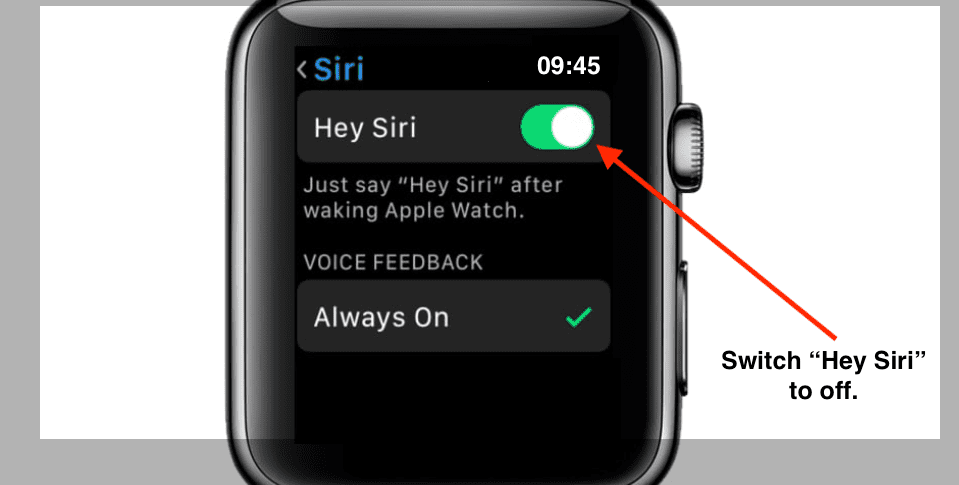
ดังนั้น หากคุณคิดว่า Siri เป็นคนช่างพูดมากเกินไป คุณสามารถปิดตัวเลือก “หวัดดี Siri” และปิดเสียงผู้ช่วยได้
ปิดการใช้งาน "ยกขึ้นเพื่อพูด"
หากคุณกำลังใช้งาน watchOS 5 คุณไม่จำเป็นต้องพูดว่า "หวัดดี Siri" เพื่อปลุกผู้ช่วย สิ่งที่คุณต้องทำคือยกข้อมือขึ้นแล้วพูด อย่างไรก็ตาม หากคุณต้องการหลีกเลี่ยงการปลุก Siri ด้วยท่าทางนี้โดยไม่ได้ตั้งใจ คุณสามารถปิดใช้งานคุณสมบัตินี้ได้ บน Apple Watch ให้ไปที่
การตั้งค่า และเลือก สิริ. จากนั้นปิดการใช้งาน “ลุกขึ้นพูด“.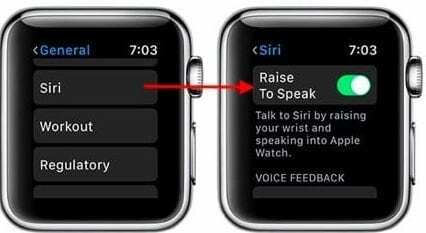
การตั้งค่าเพิ่มเติมเพื่อควบคุม Siri บน Apple Watch
ควบคุมด้วยโหมดเงียบ
หากคุณต้องการควบคุมวิธีที่ Siri โต้ตอบกับ Apple Watch ของคุณอย่างเต็มที่ ให้ไปที่ การตั้งค่า, แตะ ทั่วไป และเลือก เสียงตอบรับ. หากคุณเปิดใช้งาน “ควบคุมด้วยโหมดเงียบ”การโต้ตอบของ Siri จะถูกควบคุมโดยตรงโดยการตั้งค่าโหมดเงียบของคุณ จากนั้น หากคุณต้องการปิดเสียง Siri คุณสามารถปัดขึ้นจากด้านล่างของหน้าจอแล้วแตะไอคอนกระดิ่ง การดำเนินการนี้จะเปิดใช้งานโหมดเงียบซึ่งหมายความว่าเสียงทั้งหมดจะถูกปิดบนนาฬิกาอัจฉริยะของคุณ ตราบใดที่ Apple Watch ของคุณตั้งค่าเป็นโหมดปิดเสียง Siri จะยังคงเงียบเช่นกัน
หูฟังเท่านั้น
หากคุณสวม AirPods คุณสามารถสั่งให้ Siri ตอบสนองต่อหูฟังของคุณได้เท่านั้น หากต้องการเปิดใช้งานตัวเลือกนี้ คุณต้องไปที่ การตั้งค่า, แตะ เสียงตอบรับ แล้วเลือก “หูฟังเท่านั้น" ตัวเลือก. คำตอบของ Siri จะถูกส่งตรงไปยังหูฟังของคุณ

ลดระดับเสียง
ทางเลือกที่สามคือเพียงแค่ลดระดับเสียงลง หากต้องการควบคุมเอาต์พุตเสียงของ Siri บน Apple Watch ให้กลับไปที่คำติชมด้วยเสียง แตะไอคอนลำโพงแล้วเลื่อนไปทางซ้ายเพื่อลดระดับเสียง หากคุณต้องการเพิ่มระดับเสียง ให้เลื่อนไอคอนลำโพงไปทางขวา
โปรดทราบว่าคุณไม่สามารถลดระดับเสียงลงมากจนปิดเสียง Siri บน Apple Watch ได้อย่างสมบูรณ์ หากคุณใช้วิธีนี้ คำตอบของ Siri จะยังคงได้ยิน โดยเฉพาะอย่างยิ่งหากไม่มีเสียงรบกวนรอบข้างมากนัก
บทสรุป
โดยสรุป มีหลายวิธีในการควบคุมการตอบสนองของ Siri บน Apple Watch ของคุณ แต่ถ้าคุณต้องการหยุดไม่ให้ผู้ช่วยพูดบนสมาร์ทวอทช์ของคุณโดยสิ้นเชิง คุณต้องปิดการใช้งานตัวเลือก "หวัดดี Siri" และ "ยกขึ้นเพื่อพูด"
คุณมีคำแนะนำและเคล็ดลับเพิ่มเติมเกี่ยวกับวิธีการควบคุมหรือปิดเสียง Siri บน Apple Watch ให้ดีขึ้นหรือไม่? แบ่งปันความคิดของคุณในความคิดเห็นด้านล่าง